UE5虚拟制片基础教学 中英双字幕 P17_虚拟摄像机
UE5虚拟制片基础教学 中英双字幕 P17_虚拟摄像机
导师简介 Jordy Vandeput
嗨,我是 Jordy,我主持有关电影制作和视频编辑的最大 YouTube 频道之一。我们拥有超过 200 万订阅者,每周都会发布教程视频。2012 年从电影学院毕业后,我立即开始了我真正热爱的在线教学。我从不喜欢教育的运作方式。所以我想做点什么。通过我制作的课程,我试图将自己与普通人群区分开来并提供课堂体验,而不是向学生抛出一些信息。
课程导航(传送门,点击章节进行跳转)
P17_虚拟摄像机-视频截图预览


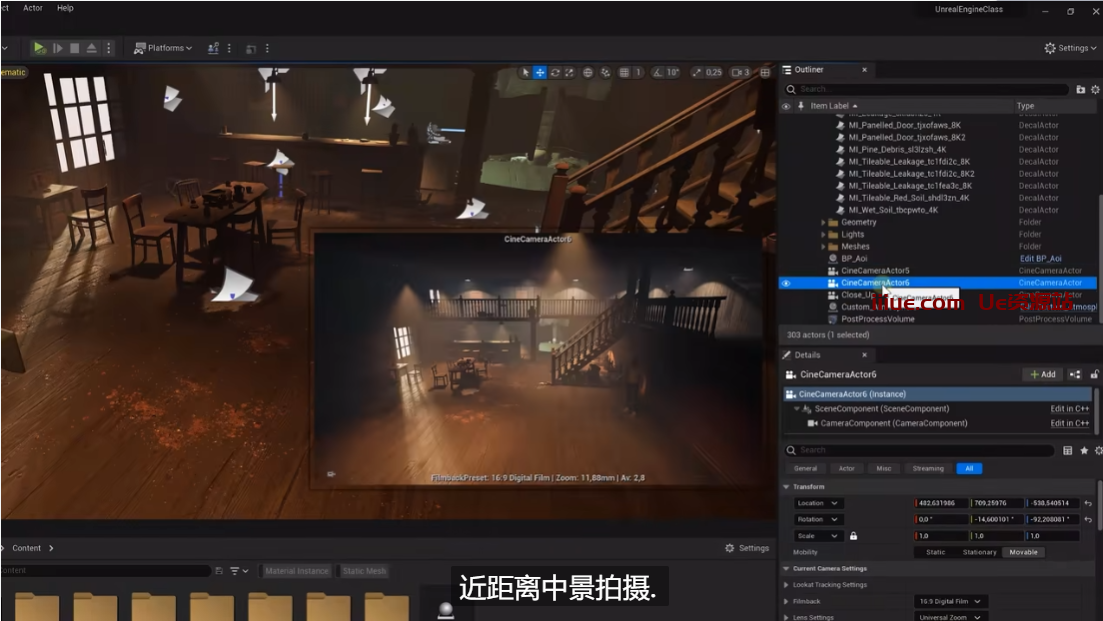
最下面有视频教学的中文版文字内容,包含了时间节点,方便您的查阅
高清教程全集(1-25节)打包下载,包含中英双字幕

介绍
在这个为初学者准备的激动人心的动手课程中开始使用虚幻引擎 5 。您将了解用户界面,构建逼真的景观和室内场景。以及虚拟制作的基础知识,例如实时摄像机跟踪、色度键控和 DMX。
课程目标
- 如何创建逼真的景观
- 控制大气、雾和太阳
- 设计室内布景
- 动画和跟踪相机运动
- 创建一个超人类
- UE5 中的色度键控
- 控制DMX
- 电影渲染
最后结果
在课程结束时,您将能够创建自己的场景并使用灯光设置您喜欢的氛围。您可以使用手机为虚拟摄像机设置动画或录制实时跟踪。这些令人惊叹的电影序列将很容易让您在线导出和共享。
本节课程中文内容(包含时间节点)
WEBVTT
00:00:00.000 --> 00:00:03.450
我们一直在建造一些非常酷的场景,直到现在。
00:00:03.450 --> 00:00:06.660
但我们怎样才能真正把它变成一部电影呢?
00:00:06.660 --> 00:00:07.680
因为毕竟,
00:00:07.680 --> 00:00:09.255
这就是我们在这里的全部原因。
00:00:09.255 --> 00:00:10.515
那么,为了这个,我们需要
00:00:10.515 --> 00:00:14.070
一个虚拟摄像机来捕捉这个场景。
00:00:14.070 --> 00:00:15.975
而这正是本课要讲的内容。
00:00:15.975 --> 00:00:17.730
现在,有几个声音来
00:00:17.730 --> 00:00:19.605
在我们的场景中创建一个摄像机。
00:00:19.605 --> 00:00:22.230
第一个方法是,通过添加菜单上的
00:00:22.230 --> 00:00:24.960
然后选择cinematic。
00:00:24.960 --> 00:00:28.125
然后从那里我们可以选择电影摄像机的演员。
00:00:28.125 --> 00:00:30.060
这是你一直需要的。
00:00:30.060 --> 00:00:31.645
把它拖到你的场景中。
00:00:31.645 --> 00:00:33.470
现在电影院的摄像机有一堆
00:00:33.470 --> 00:00:35.480
选项,让我们可以改变一些东西
00:00:35.480 --> 00:00:40.640
如花束或焦点或曝光设置。
00:00:40.640 --> 00:00:42.200
像各种我们习惯的东西
00:00:42.200 --> 00:00:43.880
习惯于使用实体相机。
00:00:43.880 --> 00:00:46.220
因此,如果这是创建相机的一种方式,
00:00:46.220 --> 00:00:47.555
第二种方式是什么?
00:00:47.555 --> 00:00:49.415
好吧,我只是要删除那个相机
00:00:49.415 --> 00:00:51.320
因为第二种方式更好。
00:00:51.320 --> 00:00:53.420
我只是要移动我的正常,
00:00:53.420 --> 00:00:55.729
你把这个叫什么来着?
00:00:55.729 --> 00:00:58.730
我想把我的相机放在一个角度上。
00:00:58.730 --> 00:01:01.070
所以我们也许可以说就在这里。
00:01:01.070 --> 00:01:03.605
这可能是一个很好的镜头,从这里。
00:01:03.605 --> 00:01:05.300
然后我就可以翻开这个小菜单
00:01:05.300 --> 00:01:07.190
在这里的顶部,点击它。
00:01:07.190 --> 00:01:08.780
你应该找到一个选项,即
00:01:08.780 --> 00:01:10.835
说在这里创建相机。
00:01:10.835 --> 00:01:12.140
当然,我们将再次
00:01:12.140 --> 00:01:14.510
选择acini摄像机演员。
00:01:14.510 --> 00:01:16.160
顺便说一下,就是普通的女演员。
00:01:16.160 --> 00:01:18.050
到非常基本的版本。
00:01:18.050 --> 00:01:19.895
但我们会希望它有更多一点的选择。
00:01:19.895 --> 00:01:20.930
所以点击这个.
00:01:20.930 --> 00:01:24.095
如果我们现在放大这个角落,
00:01:24.095 --> 00:01:26.750
我们看到我们的相机在黑暗中。
00:01:26.750 --> 00:01:28.940
让我们也许把我的视角调回到
00:01:28.940 --> 00:01:31.550
这样我们就能更好地看到发生了什么事。
00:01:31.550 --> 00:01:33.410
好的,不错。也许,也许像
00:01:33.410 --> 00:01:35.300
把它从墙上推开一点。
00:01:35.300 --> 00:01:36.050
就这样吧。
00:01:36.050 --> 00:01:38.510
现在你注意到,一旦我们选择了那个摄像机,
00:01:38.510 --> 00:01:41.765
我们可以看到摄像机的预览。
00:01:41.765 --> 00:01:43.190
但是,每次我们要选择
00:01:43.190 --> 00:01:44.630
与我们的场景不同的东西。
00:01:44.630 --> 00:01:46.040
该预览就会消失。
00:01:46.040 --> 00:01:47.840
现在,为了使它留在那里。
00:01:47.840 --> 00:01:49.985
选择你的相机并确保
00:01:49.985 --> 00:01:52.745
用下面这个小按钮固定预览。
00:01:52.745 --> 00:01:54.230
现在我实际上可以选择一个
00:01:54.230 --> 00:01:56.660
这些椅子,并移动它,同时仍然
00:01:56.660 --> 00:01:58.400
看到我的调整
00:01:58.400 --> 00:02:00.605
摄像机的视角,这真的很好。
00:02:00.605 --> 00:02:02.840
现在这个视图在这里是相当小的。
00:02:02.840 --> 00:02:04.070
而每次我想改变
00:02:04.070 --> 00:02:06.530
我的框架和它是选择该相机和
00:02:06.530 --> 00:02:08.330
使用这些锚点,在这里
00:02:08.330 --> 00:02:10.340
移动它,旋转它。
00:02:10.340 --> 00:02:12.065
你知道,这不是真正的用户友好。
00:02:12.065 --> 00:02:14.210
所以我们还可以做的是通过查看
00:02:14.210 --> 00:02:15.560
摄像机的视角,而不是
00:02:15.560 --> 00:02:17.195
而不是使用这个小预览窗口。
00:02:17.195 --> 00:02:20.780
我们可以通过改变这里的视角来做到这一点。
00:02:20.780 --> 00:02:22.520
点击它,你应该
00:02:22.520 --> 00:02:24.605
在这里找到你的位置相机。
00:02:24.605 --> 00:02:26.180
CMI相机的演员。
00:02:26.180 --> 00:02:28.250
只要选择这个,你的视图就会
00:02:28.250 --> 00:02:30.680
变成摄像机看到的样子。
00:02:30.680 --> 00:02:33.380
现在我可以直接右击我的鼠标
00:02:33.380 --> 00:02:34.430
它就会在周围移动
00:02:34.430 --> 00:02:36.215
键盘上最糟糕的键。
00:02:36.215 --> 00:02:37.940
就像我们做的那样,当我们在
00:02:37.940 --> 00:02:39.590
在这个世界上走来走去。
00:02:39.590 --> 00:02:41.300
但我实际上是在控制摄像机
00:02:41.300 --> 00:02:43.145
现在,我可以把它放在别的地方。
00:02:43.145 --> 00:02:45.920
比如就在这里,比如说,放手。
00:02:45.920 --> 00:02:47.870
不要走出摄像机的视野,按
00:02:47.870 --> 00:02:50.465
这里的弹出按钮在顶部,这是非常有趣的。
00:02:50.465 --> 00:02:51.800
现在我们可以往回走了。
00:02:51.800 --> 00:02:54.020
你可以看到你的相机站在这里。
00:02:54.020 --> 00:02:55.820
所以这是一个很好的方法
00:02:55.820 --> 00:02:58.460
通过相机看,因为你可以看到它。
00:02:58.460 --> 00:02:59.600
顺便说一句,你可以随时改变
00:02:59.600 --> 00:03:01.700
如果你想的话,可以把它改回LET。
00:03:01.700 --> 00:03:04.190
你也可以更好地看到摄像机看到的东西。
00:03:04.190 --> 00:03:05.990
而且我们甚至有一个选项,你真的
00:03:05.990 --> 00:03:08.030
回到视角来,
00:03:08.030 --> 00:03:10.250
而不是选择默认的视口
00:03:10.250 --> 00:03:12.709
改为电影式视口。
00:03:12.709 --> 00:03:13.685
让我们看看这看起来如何。
00:03:13.685 --> 00:03:15.200
挤出一个摄像机。返回到
00:03:15.200 --> 00:03:18.200
菜单,选择场景相机演员。
00:03:18.200 --> 00:03:20.150
因为我们现在是在电影视口。
00:03:20.150 --> 00:03:21.830
我们得到一个实际的视图
00:03:21.830 --> 00:03:23.960
摄像机上正在记录的内容。
00:03:23.960 --> 00:03:25.040
因此,这是一个很好的 好的。
00:03:25.040 --> 00:03:27.110
让我回到这里,让我只是
00:03:27.110 --> 00:03:29.960
把它改回默认视口。
00:03:29.960 --> 00:03:32.885
我们走吧。我要再创建几个摄像机。
00:03:32.885 --> 00:03:36.380
也许就像在这里的某个地方近距离拍摄。
00:03:36.380 --> 00:03:39.320
回到菜单上,说创建摄像机。
00:03:39.320 --> 00:03:40.805
这里是Timmy的演员。
00:03:40.805 --> 00:03:43.070
在这里,我们去一个更多。
00:03:43.070 --> 00:03:46.910
让我们来拍一个整体的镜头或什么的
00:03:46.910 --> 00:03:51.485
然后回到菜单上,说在这里创建相机。
00:03:51.485 --> 00:03:54.620
在这之后看到我总是如何创建我的相机。
00:03:54.620 --> 00:03:57.290
这比把它们拖到你的场景中要好得多。
00:03:57.290 --> 00:03:59.240
我们的场景中现在有三个摄像机.
00:03:59.240 --> 00:04:00.650
而你可能会像Jordi一样思考,
00:04:00.650 --> 00:04:03.740
比如我怎么能同时看到这三个摄像机呢?
00:04:03.740 --> 00:04:05.705
因为这并不是真的有用。
00:04:05.705 --> 00:04:08.570
好了,不用担心了。虚幻作为一切的选项。
00:04:08.570 --> 00:04:11.120
如果我们走到这里的右角,
00:04:11.120 --> 00:04:12.440
你可以看到,我们有更多
00:04:12.440 --> 00:04:14.240
视口,我点击这个。
00:04:14.240 --> 00:04:16.835
你会看到四个不同的视口。
00:04:16.835 --> 00:04:18.590
而我实际上可以选择每个
00:04:18.590 --> 00:04:21.635
这些视口都需要通过摄像机来查看。
00:04:21.635 --> 00:04:23.750
它目前被设置在这里的背面。
00:04:23.750 --> 00:04:25.910
就像它默认使用的是透视。
00:04:25.910 --> 00:04:27.620
但如果我们点击它,我们可以改变它
00:04:27.620 --> 00:04:29.675
以收集相机的行为或四个。
00:04:29.675 --> 00:04:31.190
我们可以在这里改变这个。
00:04:31.190 --> 00:04:33.005
两个相机的行为或五。
00:04:33.005 --> 00:04:34.400
然后是这里的最后一个。
00:04:34.400 --> 00:04:35.735
两台摄像机后六.
00:04:35.735 --> 00:04:37.340
所以现在我实际上已经
00:04:37.340 --> 00:04:39.560
通过所有这些相机的视图。
00:04:39.560 --> 00:04:41.990
同时,我也可以使用像左下角的
00:04:41.990 --> 00:04:44.630
视口就像我的普通控制器一样
00:04:44.630 --> 00:04:46.055
来在场景中移动。
00:04:46.055 --> 00:04:47.375
所以这是很有用的。
00:04:47.375 --> 00:04:49.010
当然,我们还可以再次设置
00:04:49.010 --> 00:04:51.335
为每台摄像机设置电影般的视角端口。
00:04:51.335 --> 00:04:52.055
就这样吧。
00:04:52.055 --> 00:04:53.090
也是为了这个,
00:04:53.090 --> 00:04:55.325
将其设置为电影视口。
00:04:55.325 --> 00:04:57.050
而每次我们这样做的时候,
00:04:57.050 --> 00:04:58.805
我们就需要改变摄像机。
00:04:58.805 --> 00:05:02.135
我想,这就像一本书或什么东西。我不确定。
00:05:02.135 --> 00:05:06.170
所以让我们先把这些都设置为电影视角端口,然后
00:05:06.170 --> 00:05:08.120
然后选择摄像机,因为它是
00:05:08.120 --> 00:05:10.520
每次我们选择时都会重置它。
00:05:10.520 --> 00:05:11.360
就这样吧。
00:05:11.360 --> 00:05:13.370
因此,现在我们得到了一个视图,通过
00:05:13.370 --> 00:05:15.875
每台摄像机的电影式视口。
00:05:15.875 --> 00:05:17.900
而且我们仍然有像正常.
00:05:17.900 --> 00:05:20.510
场景或正常水平,我们可以在宽度上工作。
00:05:20.510 --> 00:05:22.369
因此,我们可以抓住这些相机中的任何一个。
00:05:22.369 --> 00:05:24.440
像蝙蝠一样移动它们。
00:05:24.440 --> 00:05:26.160
在这里你可以看到它正在被更新
00:05:26.160 --> 00:05:28.594
这里有我选择的相机.
00:05:28.594 --> 00:05:30.560
因此,也许你有像第二个显示器
00:05:30.560 --> 00:05:31.685
而且你可能会想,
00:05:31.685 --> 00:05:32.990
难道我就不能有像
00:05:32.990 --> 00:05:35.480
我的正常工作区域和大的在这里
00:05:35.480 --> 00:05:36.860
然后我所有的相机和
00:05:36.860 --> 00:05:39.290
在我的第二个显示器上有不同的小视窗。
00:05:39.290 --> 00:05:41.420
当然,就像我之前说的,
00:05:41.420 --> 00:05:43.370
关于一切的不真实的东西.
00:05:43.370 --> 00:05:46.175
我们要把这里的一个框架最大化。
00:05:46.175 --> 00:05:48.380
你可以看到这个按钮就在这里,上面写着最大化。
00:05:48.380 --> 00:05:50.375
我们可以对每个视口都这样做。
00:05:50.375 --> 00:05:52.040
我们就选择
00:05:52.040 --> 00:05:54.335
我们在其中工作的那个正常视口。
00:05:54.335 --> 00:05:56.929
好的,在上面的菜单中选择窗口。
00:05:56.929 --> 00:05:59.210
并从那里选择视口。
00:05:59.210 --> 00:06:00.950
然后我们可以打开另一个视口。
00:06:00.950 --> 00:06:02.405
比方说视口二,
00:06:02.405 --> 00:06:05.209
这将会打开第二个窗口。
00:06:05.209 --> 00:06:08.870
这与这里的视口的工作原理完全相同。
00:06:08.870 --> 00:06:11.120
所以我们可以,比如说像,嘿,
00:06:11.120 --> 00:06:13.370
这里的这个需要成为相机的,
00:06:13.370 --> 00:06:15.290
这一个需要成为五号摄像机。
00:06:15.290 --> 00:06:17.690
而这个需要做第六台摄像机。
00:06:17.690 --> 00:06:18.755
现在我们可以直接叫它,
00:06:18.755 --> 00:06:21.665
把这个窗口拖到我的第二个显示器上。
00:06:21.665 --> 00:06:23.960
如果你有一个,或者当然你也可以
00:06:23.960 --> 00:06:25.580
最大化其中的一个,如果
00:06:25.580 --> 00:06:27.305
你只用一台相机工作。
00:06:27.305 --> 00:06:28.460
这样你就会得到像
00:06:28.460 --> 00:06:30.425
一个全屏视图
00:06:30.425 --> 00:06:32.825
通过摄像机看到正在发生的一切。
00:06:32.825 --> 00:06:35.210
好了,关于相机的控制就到此为止。
00:06:35.210 --> 00:06:37.640
你如何能够创建几个控制,以及你如何能够
00:06:37.640 --> 00:06:40.370
移动它们以及如何正确地查看它们。
00:06:40.370 --> 00:06:43.070
现在让我们来看看一些相机选项。
00:06:43.070 --> 00:06:45.110
没有那么多的选项,我认为
00:06:45.110 --> 00:06:47.705
他们中的大多数都是不言自明的。
00:06:47.705 --> 00:06:50.315
例如,让我们在这台相机上工作吧。
00:06:50.315 --> 00:06:52.880
也许像这里的这个是这个比较近距离的相机,
00:06:52.880 --> 00:06:53.930
我认为这将是一个更好一点的
00:06:53.930 --> 00:06:55.490
用来演示东西。
00:06:55.490 --> 00:06:56.840
因此,在这里选择的相机,
00:06:56.840 --> 00:06:58.760
你可以在我们的纲要中看到,我们现在
00:06:58.760 --> 00:07:01.040
有这样的3D摄像机。
00:07:01.040 --> 00:07:03.320
顺便说一下,它们的编号非常奇怪。
00:07:03.320 --> 00:07:04.940
它从为开始是
00:07:04.940 --> 00:07:07.190
因为在我开始录制这个课程之前,
00:07:07.190 --> 00:07:08.600
我有点像在准备自己
00:07:08.600 --> 00:07:10.235
在一个已经创建的三台摄像机上。
00:07:10.235 --> 00:07:12.485
但你的应该说是123。
00:07:12.485 --> 00:07:15.440
但有一个办法,你也可以把这些重命名为
00:07:15.440 --> 00:07:19.250
近距离中景拍摄.
00:07:19.250 --> 00:07:22.520
让我快速做到这一点,就像这是长镜头。
00:07:22.520 --> 00:07:26.225
好吧,我们在这里有这个,这里是。
00:07:26.225 --> 00:07:29.435
让我们说说极端的特写。
00:07:29.435 --> 00:07:30.350
我们去那里。
00:07:30.350 --> 00:07:33.350
这些命名都是非常错误的。
00:07:33.350 --> 00:07:35.555
把它们都放到一个文件夹里。
00:07:35.555 --> 00:07:37.985
我想为下一张取个更好的名字。
00:07:37.985 --> 00:07:41.015
少的时候,这些名字会更重要。
00:07:41.015 --> 00:07:43.340
好了,相机把它们放在一起。
00:07:43.340 --> 00:07:46.565
我们去那里。而我的相机文件夹就在这里,在上面。
00:07:46.565 --> 00:07:49.370
好了,让我们继续进行极端特写。
00:07:49.370 --> 00:07:51.815
这还不是一个真正的极端特写。
00:07:51.815 --> 00:07:53.870
但我们要确保它将成为一个。
00:07:53.870 --> 00:07:56.870
所以在该相机的细节面板中,
00:07:56.870 --> 00:07:59.825
我们可以找到几个选项,如胶片背面。
00:07:59.825 --> 00:08:01.340
这就是胶片的尺寸
00:08:01.340 --> 00:08:03.050
其中像八毫米的东西。
00:08:03.050 --> 00:08:04.925
60毫米,或者是像
00:08:04.925 --> 00:08:07.865
APS-C全画幅微型四分之三。
00:08:07.865 --> 00:08:09.620
这取决于你要选择什么。
00:08:09.620 --> 00:08:11.030
然后我们就有了镜头设置.
00:08:11.030 --> 00:08:12.890
这是很有趣的东西。
00:08:12.890 --> 00:08:13.535
实际上.
00:08:13.535 --> 00:08:15.365
我们可以从一个预设中选择。
00:08:15.365 --> 00:08:16.670
如一个,是
00:08:16.670 --> 00:08:19.235
是变焦镜头,还是其中的一支光圈?
00:08:19.235 --> 00:08:22.130
例如,当我选择这个50毫米的素描,
00:08:22.130 --> 00:08:24.740
我实际上不能再改变焦距了。
00:08:24.740 --> 00:08:26.450
你可以看到这里,它被锁定了。
00:08:26.450 --> 00:08:29.344
嗯,这是因为如果我们打开镜头设置。
00:08:29.344 --> 00:08:31.189
如果我们扩大该属性。
00:08:31.189 --> 00:08:33.350
你实际上可以看到这里说的是什么。
00:08:33.350 --> 00:08:36.230
我们正在锁定最小和
00:08:36.230 --> 00:08:38.090
最大的焦距与
00:08:38.090 --> 00:08:40.190
这两个设置,它都被设置为50。
00:08:40.190 --> 00:08:44.465
因此,如果我将这个设置为10,像70或什么的。
00:08:44.465 --> 00:08:46.415
我现在能够改变
00:08:46.415 --> 00:08:48.890
实际的焦距应该是什么。
00:08:48.890 --> 00:08:51.259
因此,我可以去一个最大的70。
00:08:51.259 --> 00:08:53.360
或者我可以去一个最小的10。
00:08:53.360 --> 00:08:55.220
光圈也是一样的道理。
00:08:55.220 --> 00:08:56.750
我的最小光圈是多少,
00:08:56.750 --> 00:08:57.890
什么是我的最大值?
00:08:57.890 --> 00:09:00.500
然后我可以在这两者之间选择一个值。
00:09:00.500 --> 00:09:02.450
这就是当前的光圈。
00:09:02.450 --> 00:09:04.100
所以我可以把这个设置为1.8。
00:09:04.100 --> 00:09:05.405
比如说,我们就可以,
00:09:05.405 --> 00:09:08.105
我们得到更多的浅景深。
00:09:08.105 --> 00:09:10.685
肯定的是,如果我们要放大,比如把它设置为50,
00:09:10.685 --> 00:09:12.425
你肯定可以看到这里发生了什么。
00:09:12.425 --> 00:09:13.490
让我顺便改变一下
00:09:13.490 --> 00:09:16.460
我的视角 通过那台摄像机的视角。
00:09:16.460 --> 00:09:18.170
这是一个极端的特写镜头。
00:09:18.170 --> 00:09:20.240
这样我就可以像这样走动了。
00:09:20.240 --> 00:09:22.700
你让像更好的框架或东西。
00:09:22.700 --> 00:09:25.160
这只是需要记住的事情,你需要
00:09:25.160 --> 00:09:27.440
设置你的镜头是关于什么的。
00:09:27.440 --> 00:09:29.120
然后你要么选择什么
00:09:29.120 --> 00:09:31.415
目前你的镜头的实际设置是什么。
00:09:31.415 --> 00:09:32.450
好吧,让我崩溃了
00:09:32.450 --> 00:09:33.560
该设置再次,让我们
00:09:33.560 --> 00:09:35.960
再看一下对焦设置。
00:09:35.960 --> 00:09:37.310
所以我们有几个对焦设置。
00:09:37.310 --> 00:09:38.615
当然,它被设置为手动。
00:09:38.615 --> 00:09:40.985
这意味着,如果我们改变这里的这个值,
00:09:40.985 --> 00:09:43.340
我们可以选择需要聚焦的地方。
00:09:43.340 --> 00:09:45.170
你可以在这里看到我的视口和
00:09:45.170 --> 00:09:47.255
事情正在发生变化,不是真的有用。
00:09:47.255 --> 00:09:49.210
我们也可以在这里使用一个选取器来实际
00:09:49.210 --> 00:09:52.430
选择场景中的一个物体,比如椅子。
00:09:52.430 --> 00:09:54.290
而且它实际上会把焦点设置为
00:09:54.290 --> 00:09:56.675
那把椅子 独自向后移动。
00:09:56.675 --> 00:09:58.250
当然,它要保持
00:09:58.250 --> 00:10:01.280
它的焦点距离在我选定的那个点上。
00:10:01.280 --> 00:10:04.580
因此,在某一点上,共享的东西会变得失焦。
00:10:04.580 --> 00:10:08.675
但我也可以在这里改变它的焦点,使之成为跟踪的焦点。
00:10:08.675 --> 00:10:10.250
而如果我这样做,我也可以
00:10:10.250 --> 00:10:12.020
反对在我的场景中选择一个演员。
00:10:12.020 --> 00:10:13.670
让我用那个挑选器来做这个。
00:10:13.670 --> 00:10:15.125
再次选择同一把椅子。
00:10:15.125 --> 00:10:17.810
现在它被追踪到椅子上了。
00:10:17.810 --> 00:10:19.295
所以我打算继续前进。
00:10:19.295 --> 00:10:22.700
是要确保它保持在相同的焦点上。
00:10:22.700 --> 00:10:24.830
我要向后移动的,真的很酷。
00:10:24.830 --> 00:10:27.980
所以这主要是关于相机的设置本身。
00:10:27.980 --> 00:10:30.920
我们也有一些东西在那里,如曝光和所有.
00:10:30.920 --> 00:10:32.735
但你需要问自己这样的问题。
00:10:32.735 --> 00:10:35.674
我是否要通过相机设置曝光?
00:10:35.674 --> 00:10:37.520
或者我是要通过
00:10:37.520 --> 00:10:41.270
像我们之前看到的后期处理量。
00:10:41.270 --> 00:10:43.310
你必须看到后处理卷的地方
00:10:43.310 --> 00:10:44.735
作为全局设置。
00:10:44.735 --> 00:10:47.450
就像这是我所有相机的一个设置.
00:10:47.450 --> 00:10:49.880
如果你有一个特定的设置需要被设置
00:10:49.880 --> 00:10:52.415
特别是对某一特定的相机。
00:10:52.415 --> 00:10:54.440
那么你就需要在相机内进行设置。
00:10:54.440 --> 00:10:56.150
通常情况下,我并不真正接触
00:10:56.150 --> 00:10:58.280
我的相机的曝光设置。
00:10:58.280 --> 00:11:00.770
而只是用后期处理量来处理。
00:11:00.770 --> 00:11:02.210
但其他一些事情,我可能会
00:11:02.210 --> 00:11:04.385
做的事情是像耀斑。
00:11:04.385 --> 00:11:07.580
我们可以看到底部有一个选项,上面写着绽放。
00:11:07.580 --> 00:11:09.320
这需要被设置到
00:11:09.320 --> 00:11:11.750
创建耀斑,这样我们就可以启用它。
00:11:11.750 --> 00:11:14.420
我们有几种不同的方法来说明什么类型的.
00:11:14.420 --> 00:11:17.090
我们有几种不同的方法来说明我们想要什么样的光晕,当然还有强度。
00:11:17.090 --> 00:11:18.845
因此,我们可以增加它,以获得更多
00:11:18.845 --> 00:11:20.825
或减少场景中的绽放。
00:11:20.825 --> 00:11:22.610
而在启用了Bloom之后,
00:11:22.610 --> 00:11:24.860
我们也可以转到镜头耀斑上。
00:11:24.860 --> 00:11:26.450
它应该就在这里。
00:11:26.450 --> 00:11:28.820
所以启用它并增加镜头耀斑。
00:11:28.820 --> 00:11:30.890
当然,我们要看的是一盏灯。
00:11:30.890 --> 00:11:33.005
因此,在这里,我们已经得到了阳光。
00:11:33.005 --> 00:11:36.110
所以在这里你可以看到我们已经有了很好的镜头耀斑。
00:11:36.110 --> 00:11:37.760
而我越是增加这个值,
00:11:37.760 --> 00:11:39.485
我们得到的镜头耀斑就越多。
00:11:39.485 --> 00:11:42.350
这可能是我不想要的东西,或
00:11:42.350 --> 00:11:45.425
不希望每台相机都那么突出。
00:11:45.425 --> 00:11:47.840
因此,这是一个在相机中设置它的理由
00:11:47.840 --> 00:11:50.585
本身,而不是在后期处理卷中。
00:11:50.585 --> 00:11:53.510
同时为该镜头耀斑改变一个颜色。
00:11:53.510 --> 00:11:55.460
因此,也许应该有一个蓝色的色调或
00:11:55.460 --> 00:11:58.235
一些非常酷的东西,以发挥与此有关。
00:11:58.235 --> 00:12:00.275
当然还有曝光设置。
00:12:00.275 --> 00:12:02.825
不是不重要的,因为什么是
00:12:02.825 --> 00:12:05.600
将与像布鲁姆和镜头耀斑的东西一起工作。
00:12:05.600 --> 00:12:07.370
你的场景也会变得更亮。
00:12:07.370 --> 00:12:09.935
因此,再次成为覆盖的理由
00:12:09.935 --> 00:12:13.085
你的后期处理卷的曝光设置。
00:12:13.085 --> 00:12:14.690
让我在这里启用这个功能。
00:12:14.690 --> 00:12:17.555
将测光模式不是设置为自动而是设置为手动。
00:12:17.555 --> 00:12:19.520
顺便说一下,你总是想选择手动。
00:12:19.520 --> 00:12:21.740
然后设置曝光补偿
00:12:21.740 --> 00:12:23.990
以使我们仍能看到一些东西。
00:12:23.990 --> 00:12:25.565
但它仍然是黑暗的。
00:12:25.565 --> 00:12:27.260
在这里你可以看到多么美丽的
00:12:27.260 --> 00:12:28.850
这些镜头的耀斑
00:12:28.850 --> 00:12:30.830
你的相机的运动不真实。
00:12:30.830 --> 00:12:33.230
它总是要先看你的相机。
00:12:33.230 --> 00:12:35.180
它对相机的设置是什么?
00:12:35.180 --> 00:12:36.740
然后它要看一下
00:12:36.740 --> 00:12:38.480
在后期处理量
00:12:38.480 --> 00:12:39.695
所以你不能覆盖
00:12:39.695 --> 00:12:41.975
摄像机与后期处理量。
00:12:41.975 --> 00:12:43.550
但你可以覆盖
00:12:43.550 --> 00:12:45.620
后期处理量。
00:12:45.620 --> 00:12:47.555
如果这有意义的话。
00:12:47.555 --> 00:12:48.980
因此,这是一个简明的说法。
00:12:48.980 --> 00:12:50.870
相机,没有什么真正的更多关于它。
00:12:50.870 --> 00:12:52.490
你可以通过所有这些设置
00:12:52.490 --> 00:12:54.350
我们也有像色差一样的东西。
00:12:54.350 --> 00:12:55.610
但我们已经看到这些东西
00:12:55.610 --> 00:12:57.080
在后处理卷中。
00:12:57.080 --> 00:12:58.415
它们大多是一样的。
00:12:58.415 --> 00:12:59.765
我们只是将其设置为
00:12:59.765 --> 00:13:01.910
每个摄像头都是你附近的。
00:13:01.910 --> 00:13:04.190
好吧,这已经是下一课的内容了。
00:13:04.190 --> 00:13:06.320
我们要开始为这些摄像机制作动画,并且
00:13:06.320 --> 00:13:08.510
这就是它将开始变得有趣的地方。
00:13:08.510 --> 00:13:09.965
我们要设置关键帧。
00:13:09.965 --> 00:13:11.540
移动它们来制作非常酷的
00:13:11.540 --> 00:13:13.835
滑动镜头和诸如此类的东西。
00:13:13.835 --> 00:13:15.095
真的很棒。
00:13:15.095 --> 00:13:17.430
在那里见到你们。
本站所有文章、资源等一切内容,皆为在本站的注册网友所发布、上传、提供,如您发现任何内容侵犯了您的合法权益, 请与我们联系 ,我们将第一时间进行清理。iiiue.com 旨在为广大虚幻引擎爱好者提供技术交流学习、知识技术变现平台。
永久域名 iii ue .com 本站投稿能赚取收益变现提现,请一定要牢记账号密码!
Ue资源站 iiiue.com » UE5虚拟制片基础教学 中英双字幕 P17_虚拟摄像机
常见问题FAQ
- 免费下载或者VIP会员专享资源能否直接商用?
- 本站所有内容皆为网友发布,资源版权均属于原作者所有,如需商用请联系原作者获取授权许可,若由于商用引起版权纠纷,一切责任均由使用者承担。如您发现某些内容侵犯了您的合法权益, 请与我们联系 ,我们将在第一时间核实并清理。
- 下载的资源解压密码是多少?
- 任何资源的解压密码均由发布者提供,一般情况下都在资源的发布页面或者资源文件夹,请仔细检查,如您发现发布页面没有提供解压密码,请您试着在评论处留言联系作者,或者复制以下两个密码进行解压,或许会有意想不到的效果。
iiiue.com
ue5club
Tips:除了密码说明内的解压密码外,通常情况下,电脑在安装好RAR或360解压缩软件,双击打开压缩包,包内注释的网址也可以试试是否为解压密码哦
- 资源能否免费获取
- 本站用户可参与站内的一系列活动获取积分,资源皆可免费获取,若想快速获取可加入本站永久VIP钻石会员,荣耀身份,全站资源免费获取, 点此查看详情











